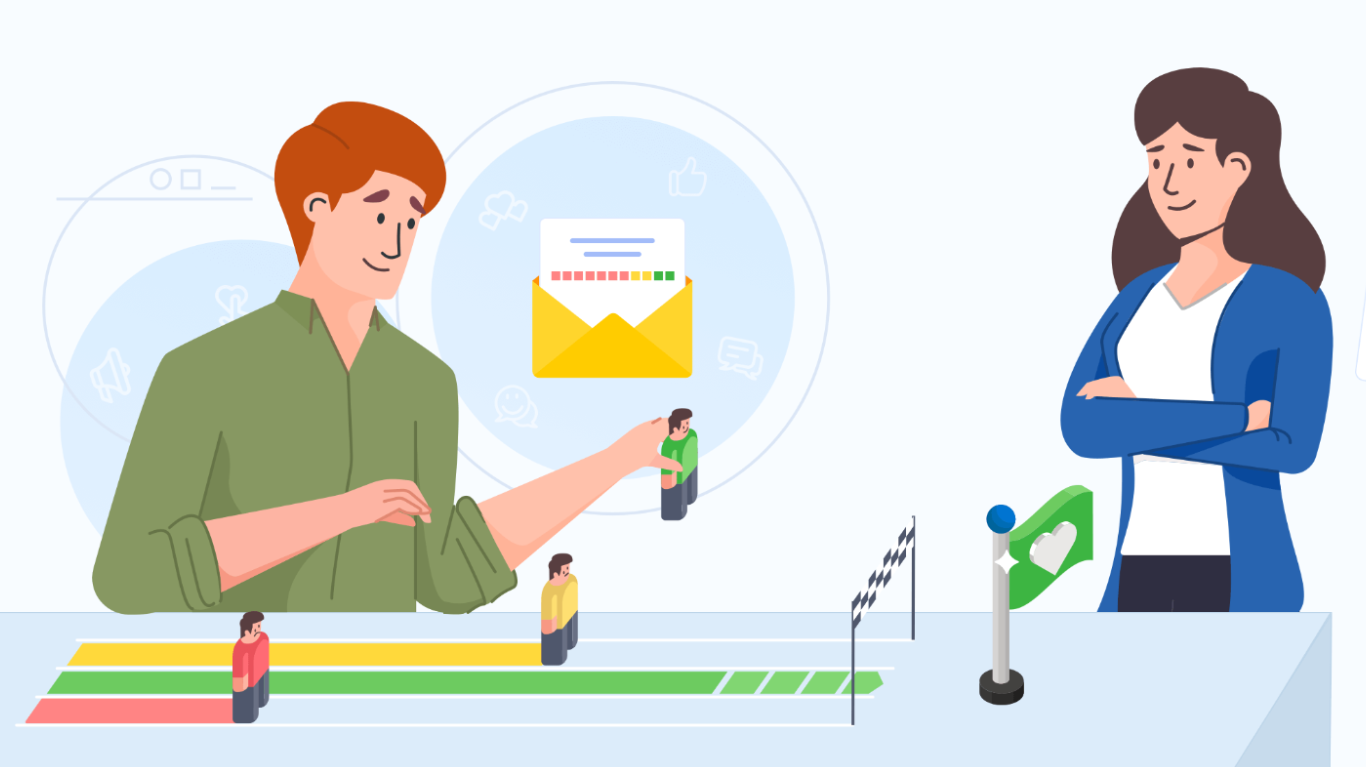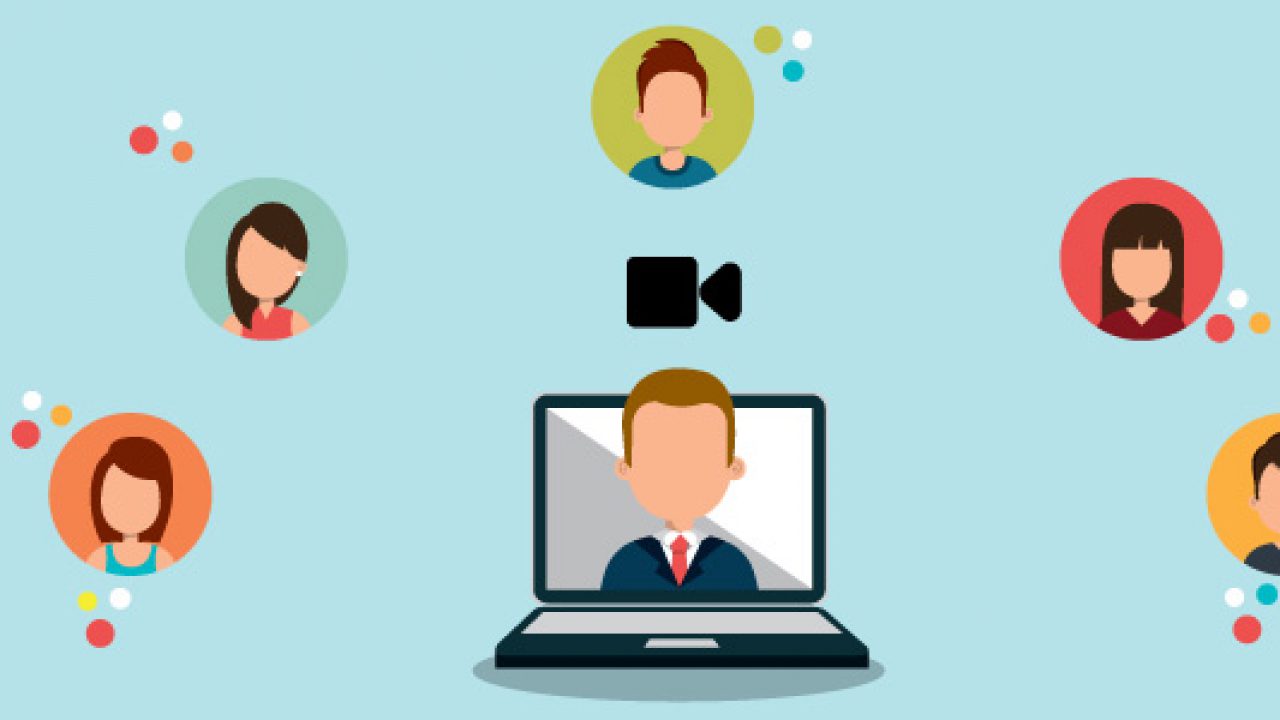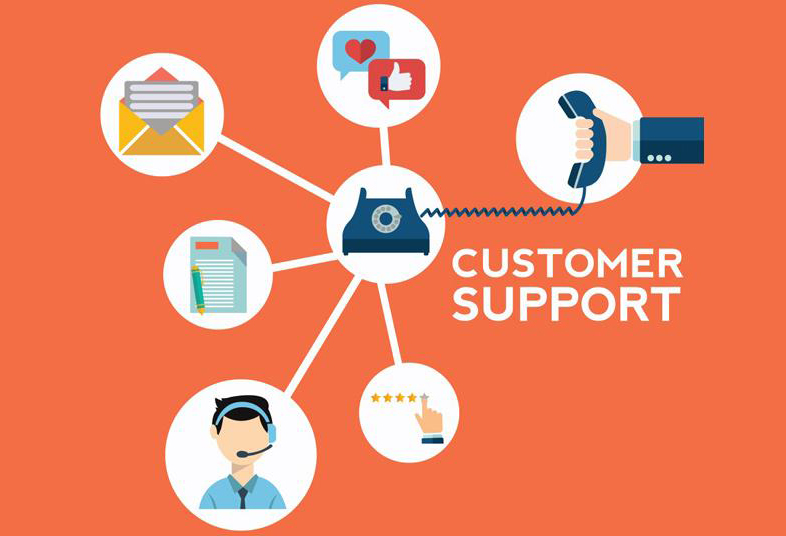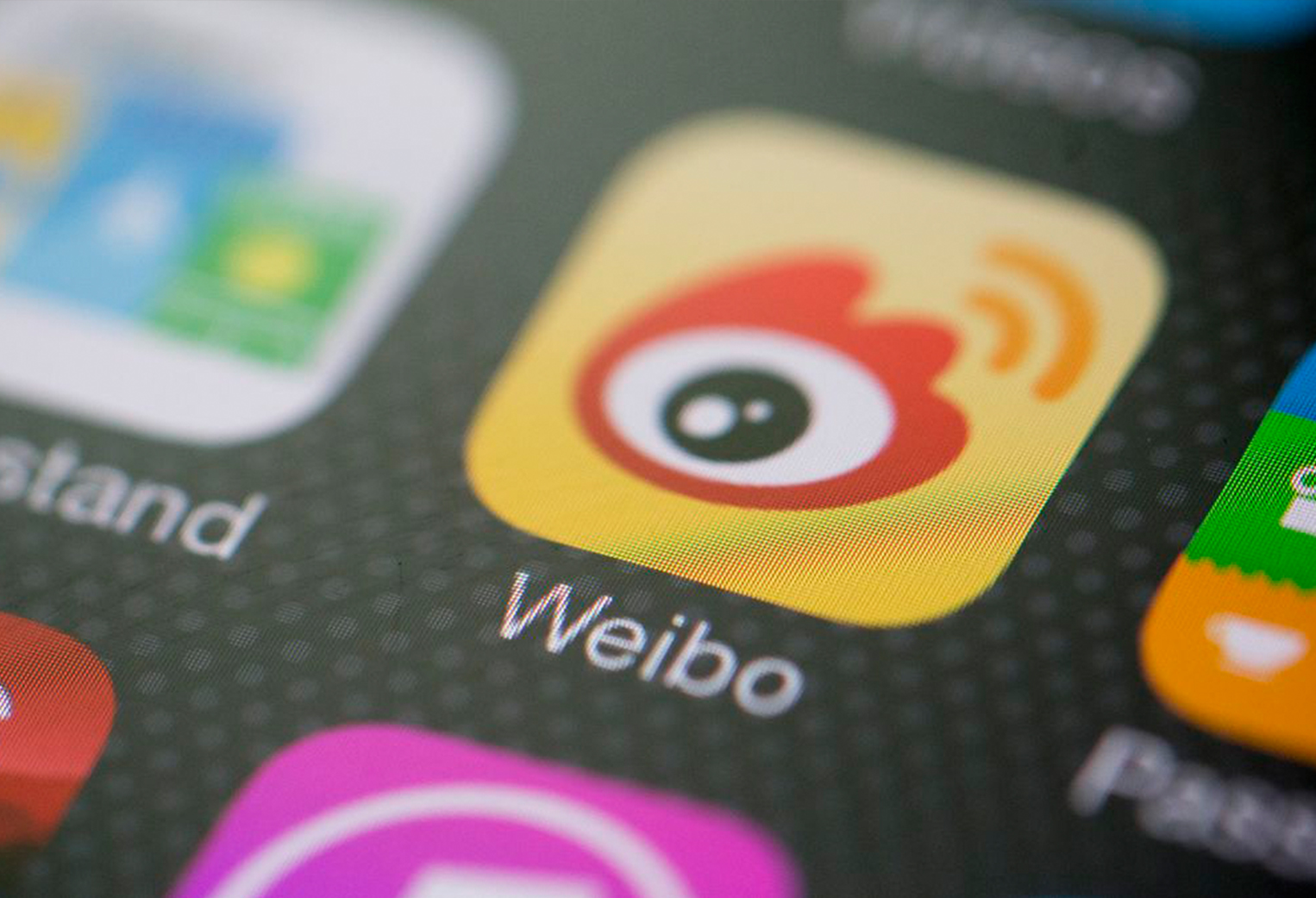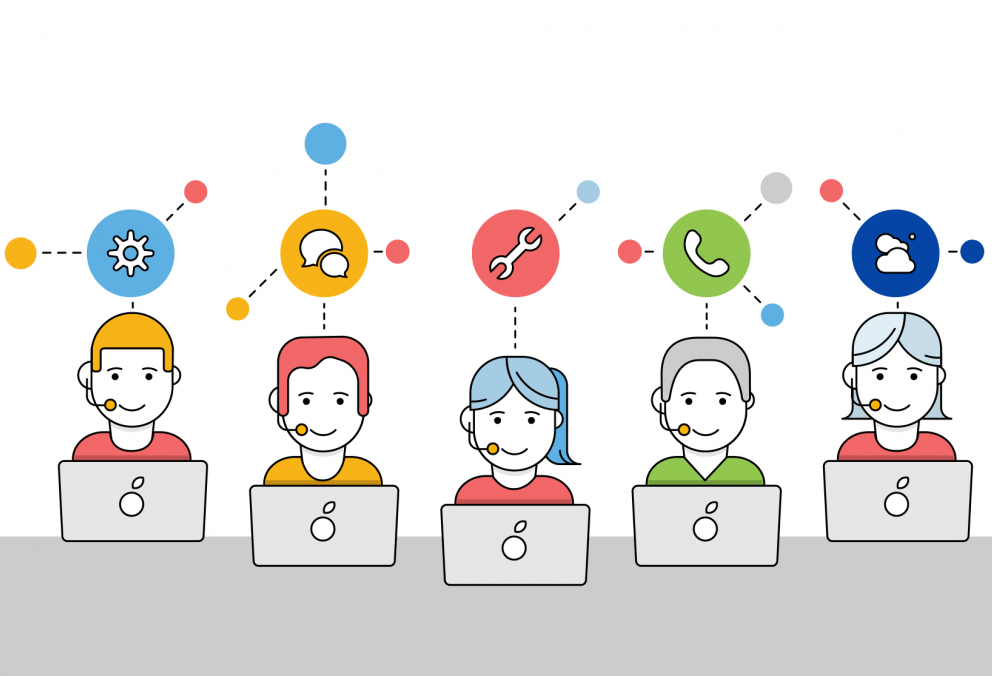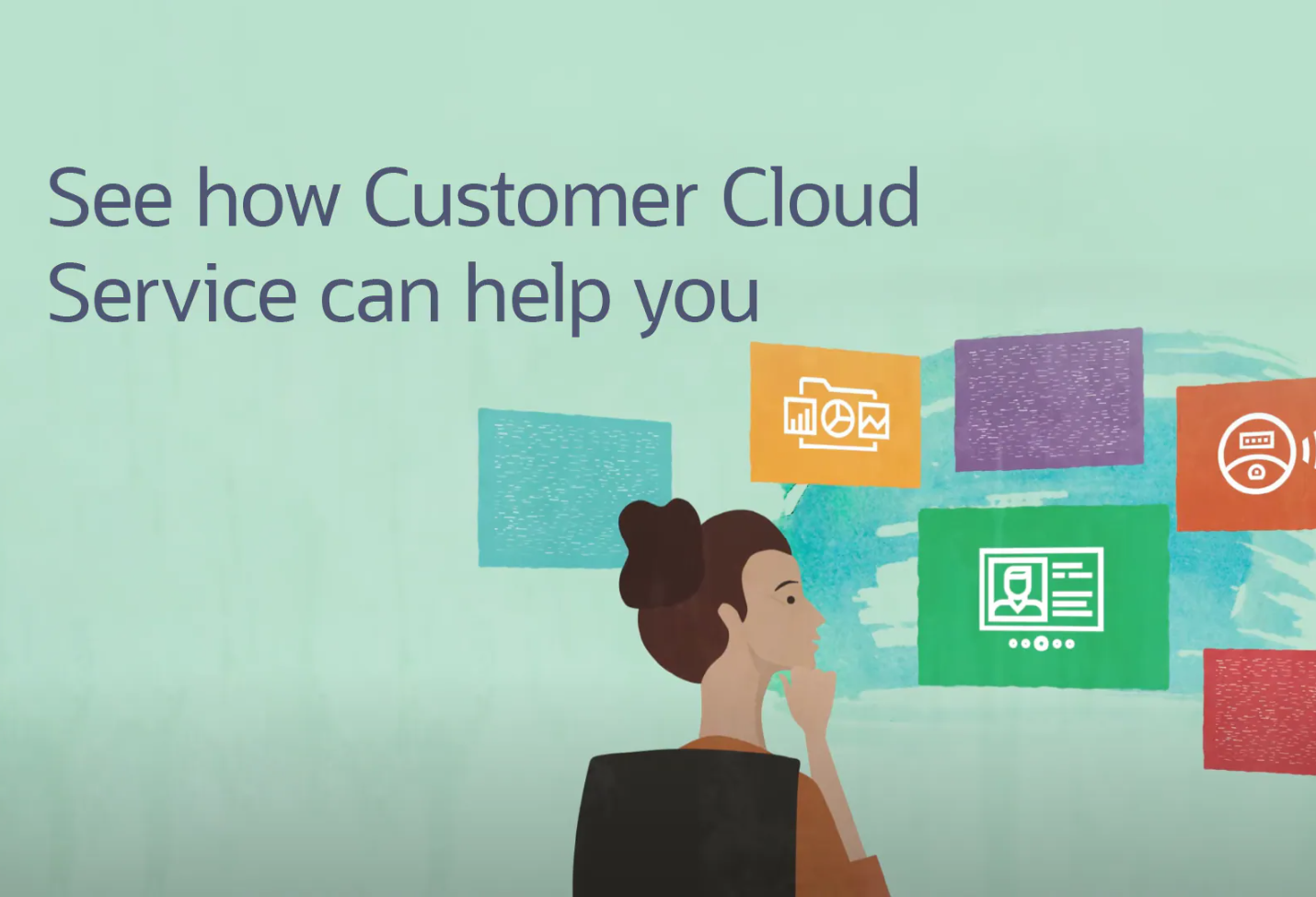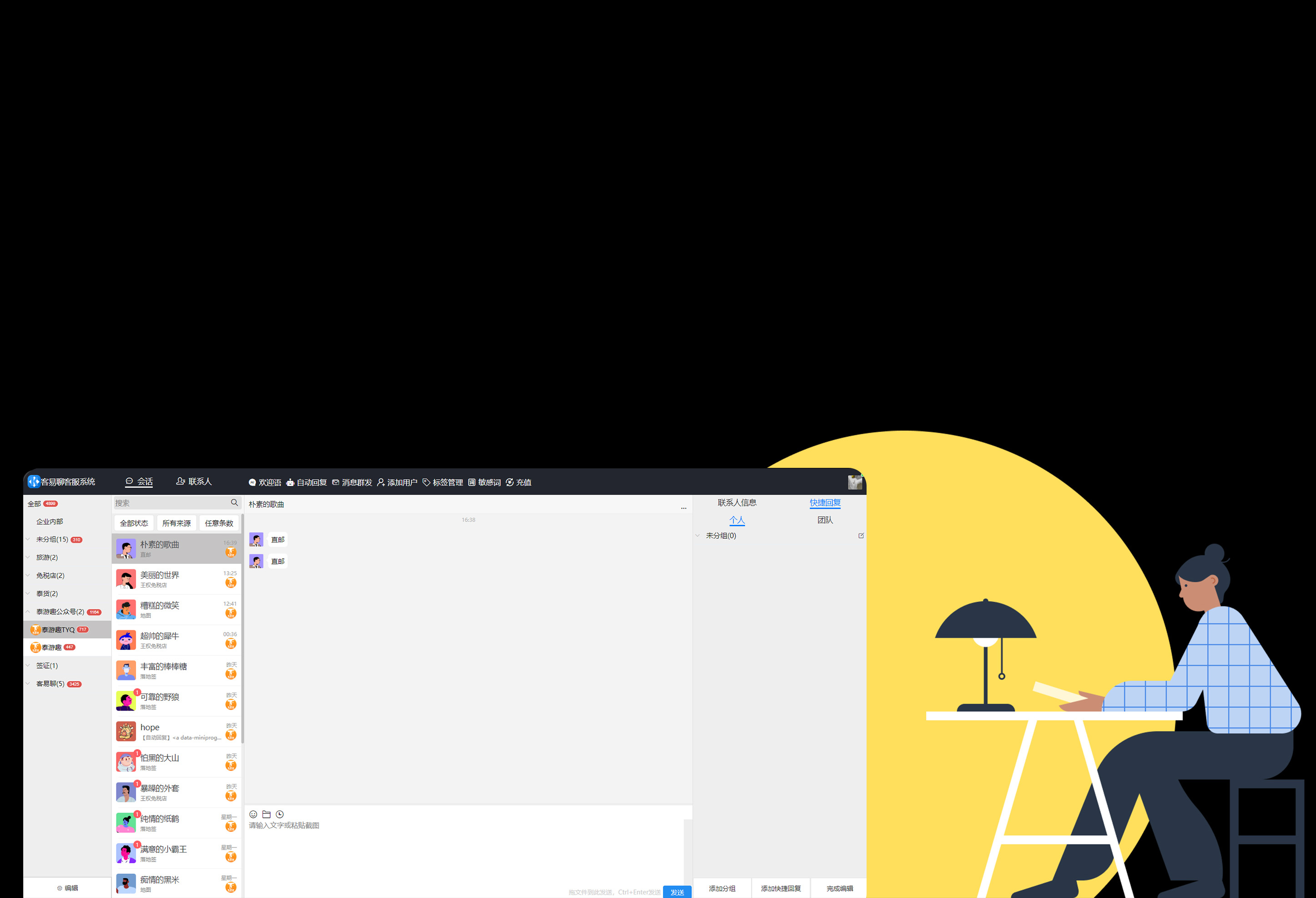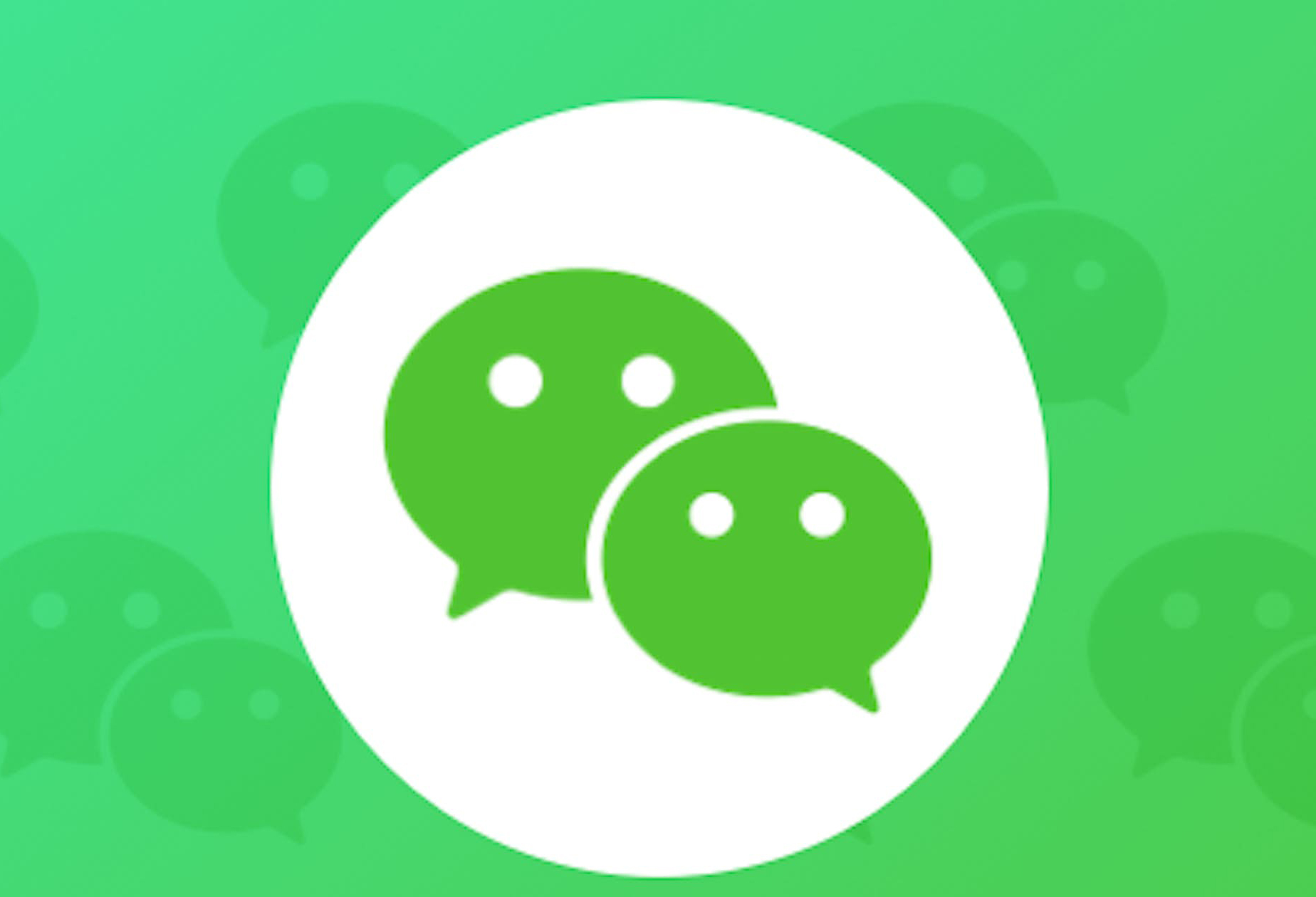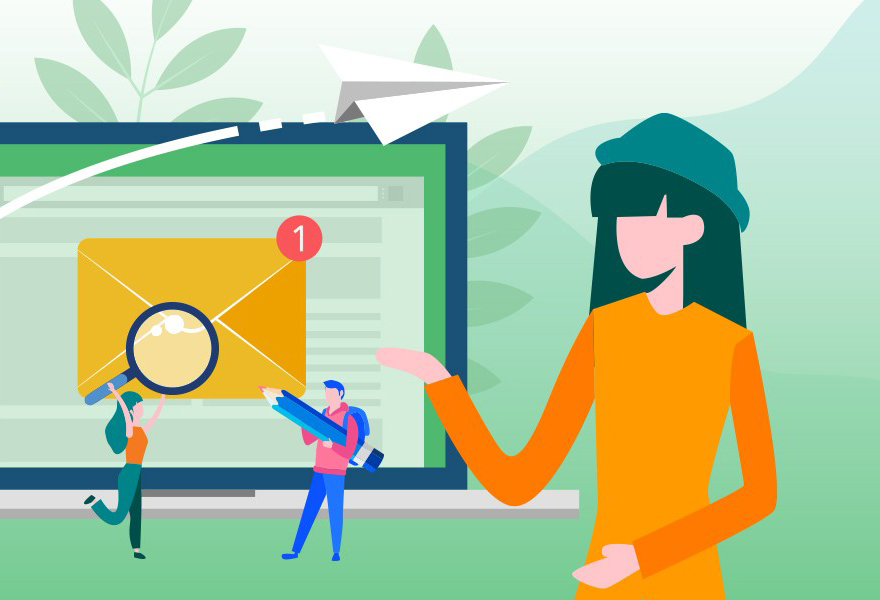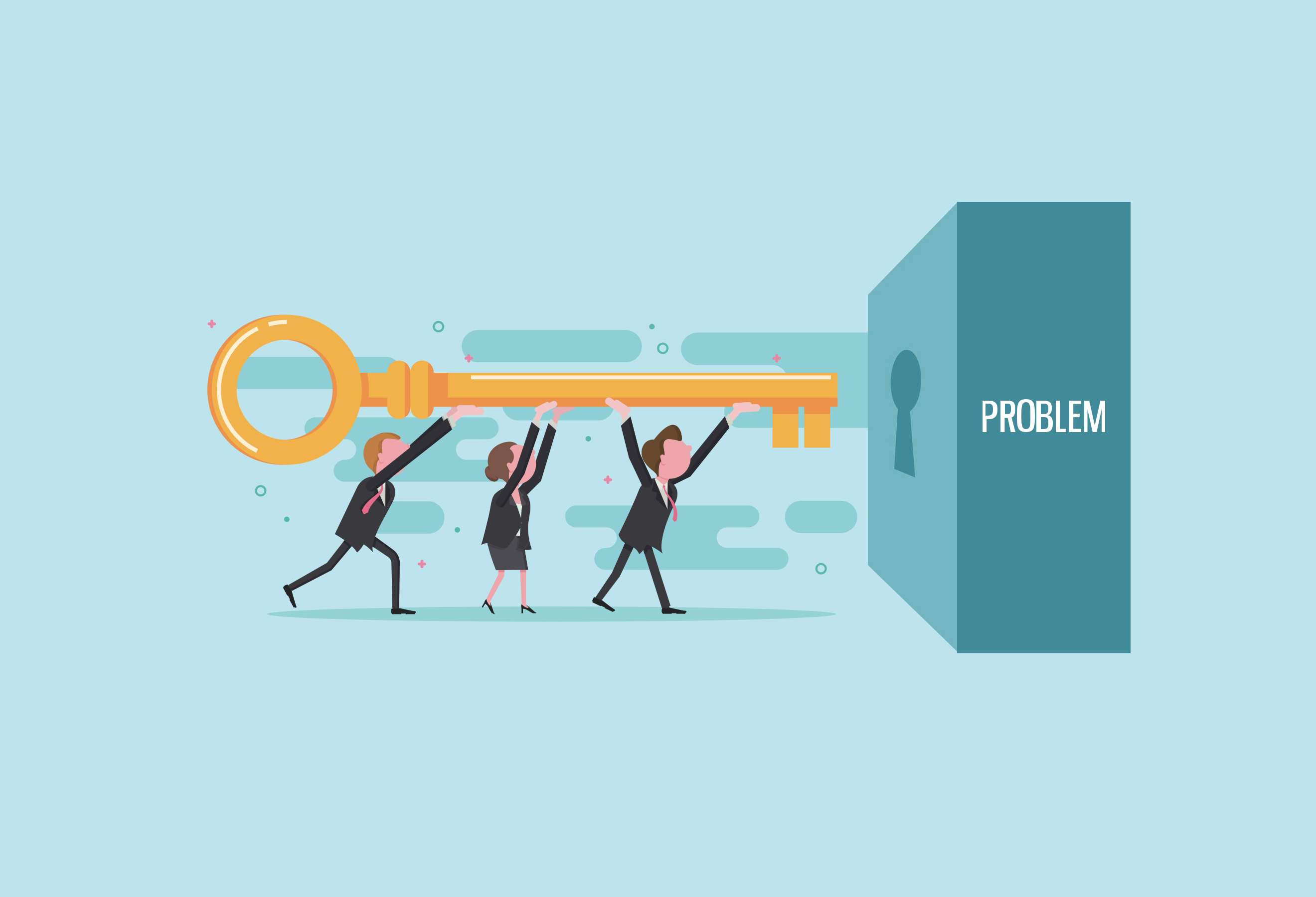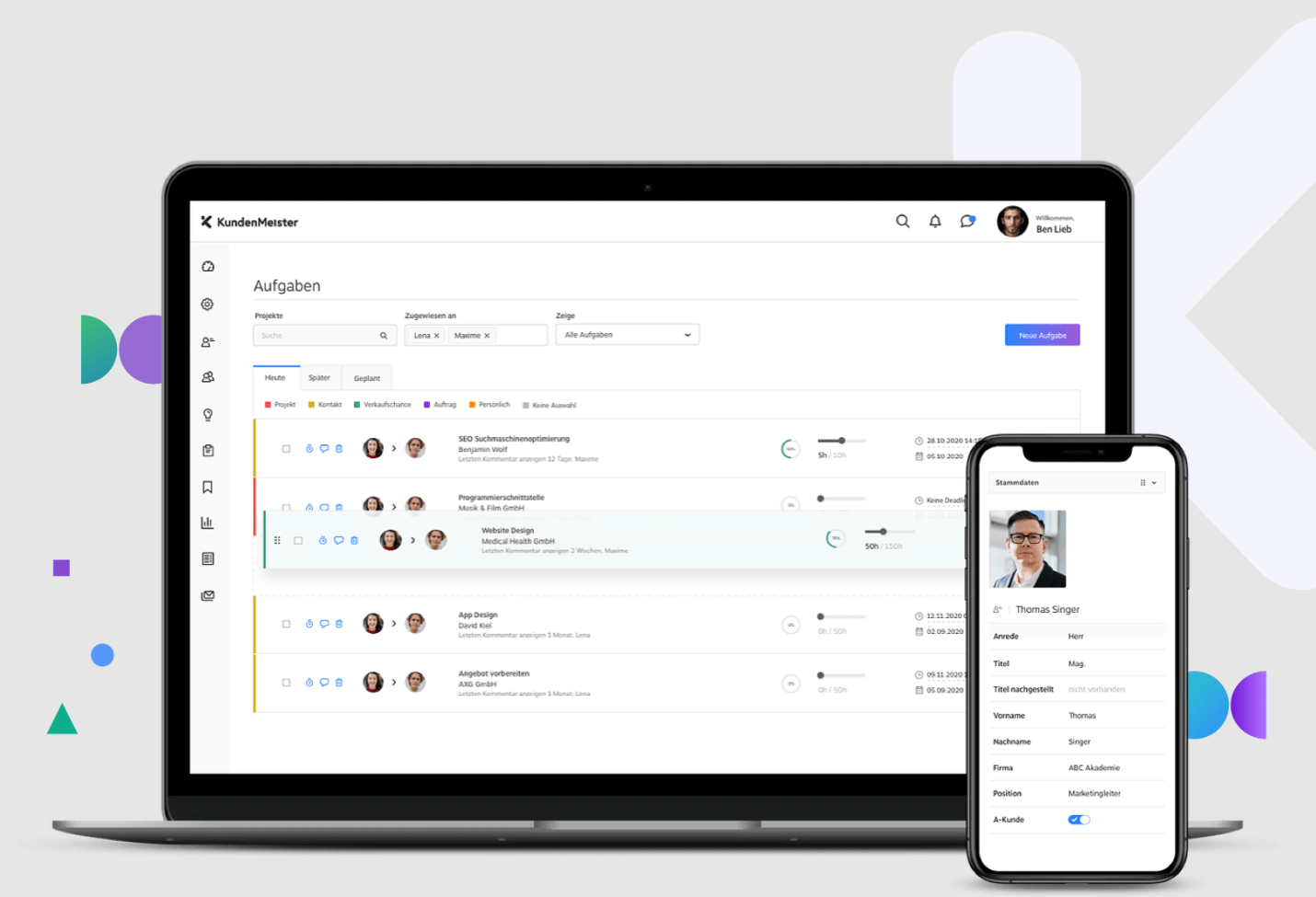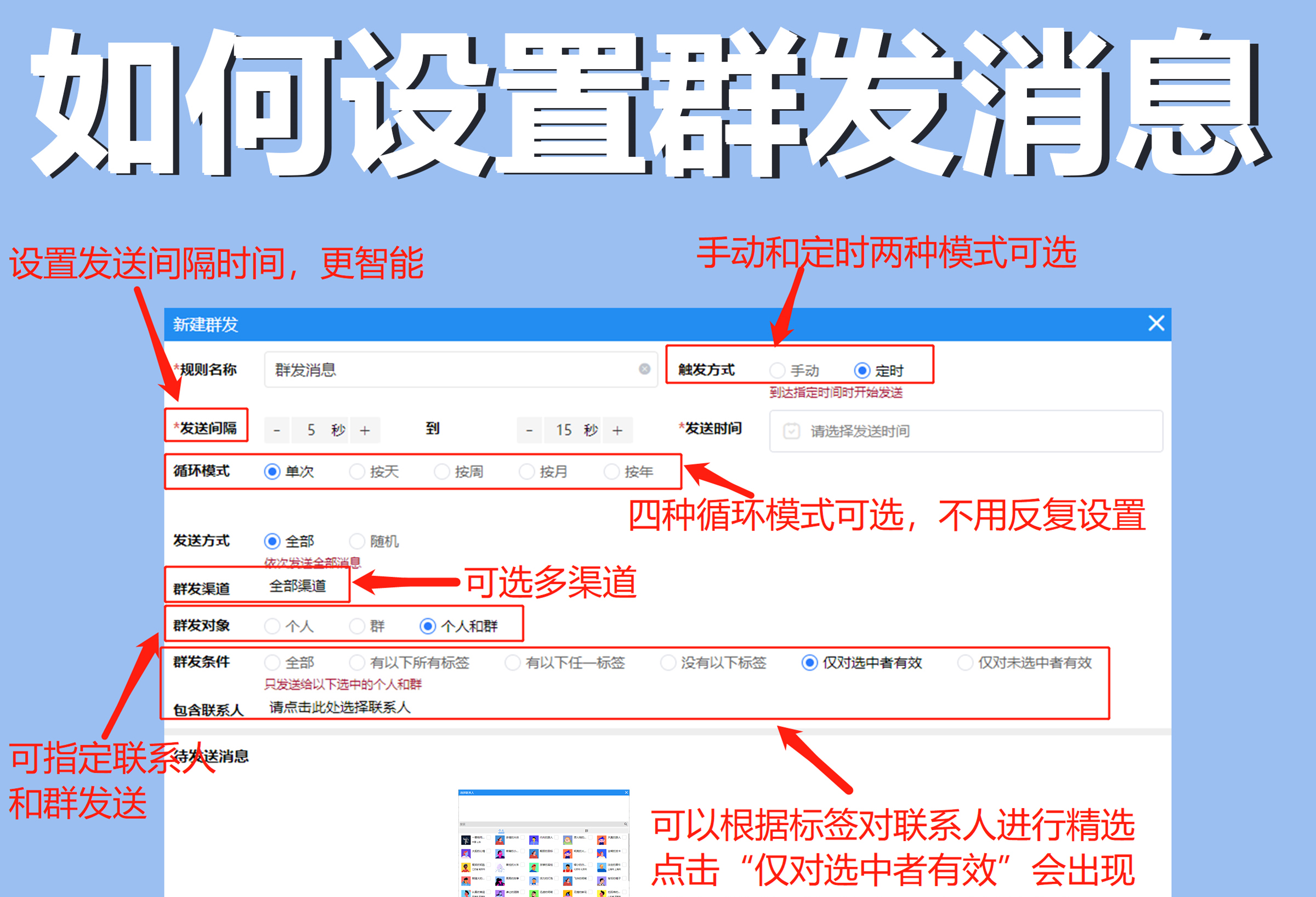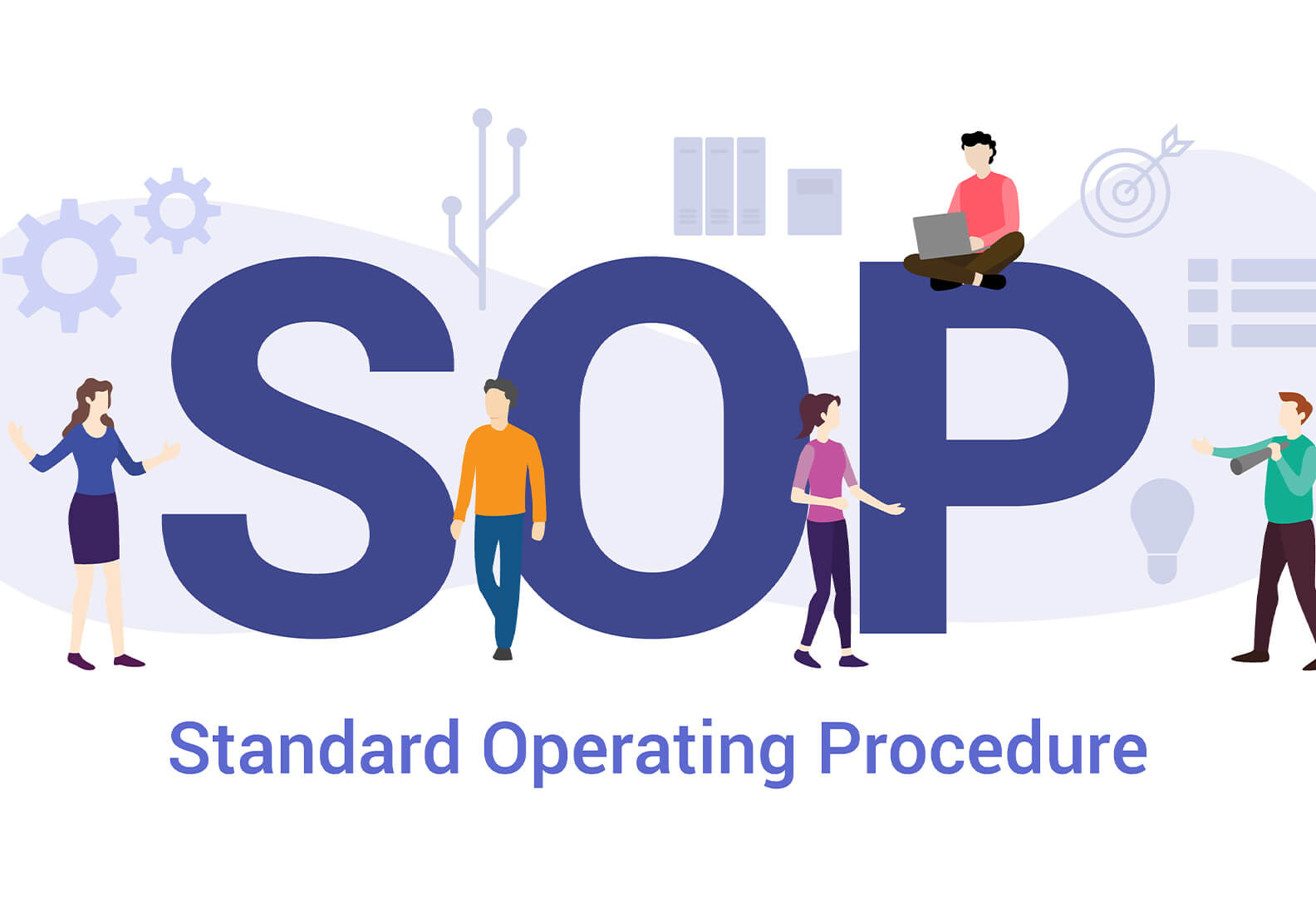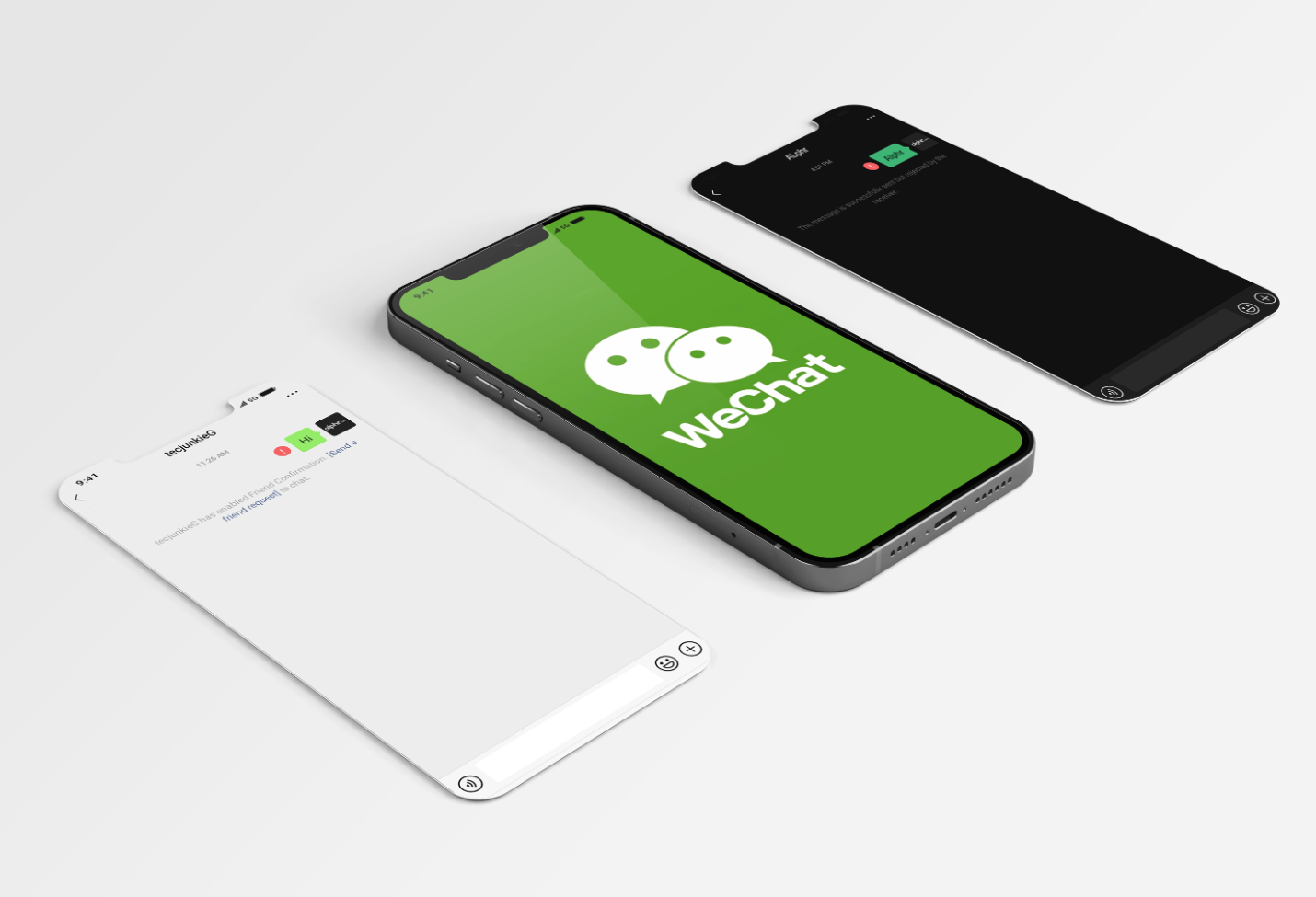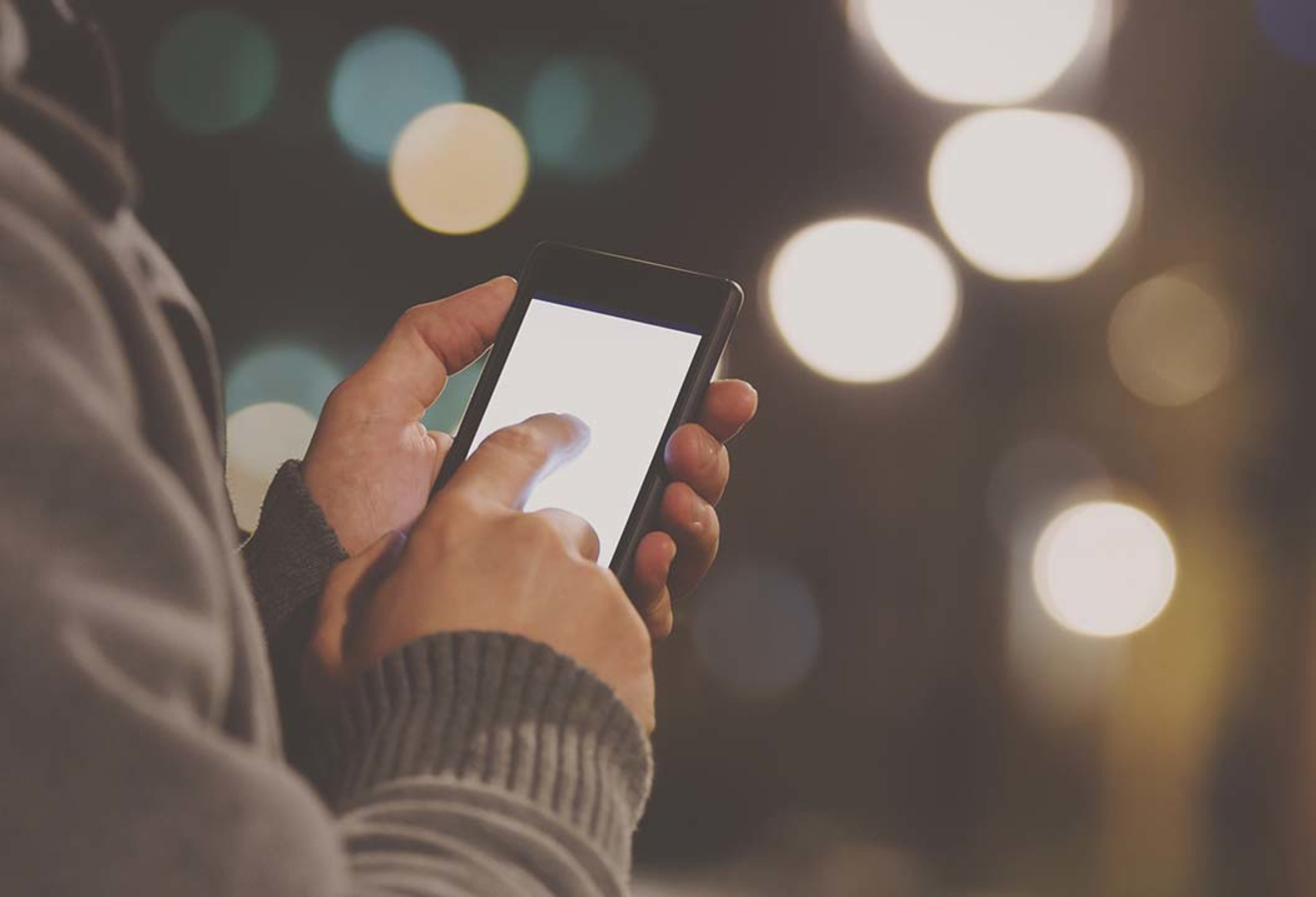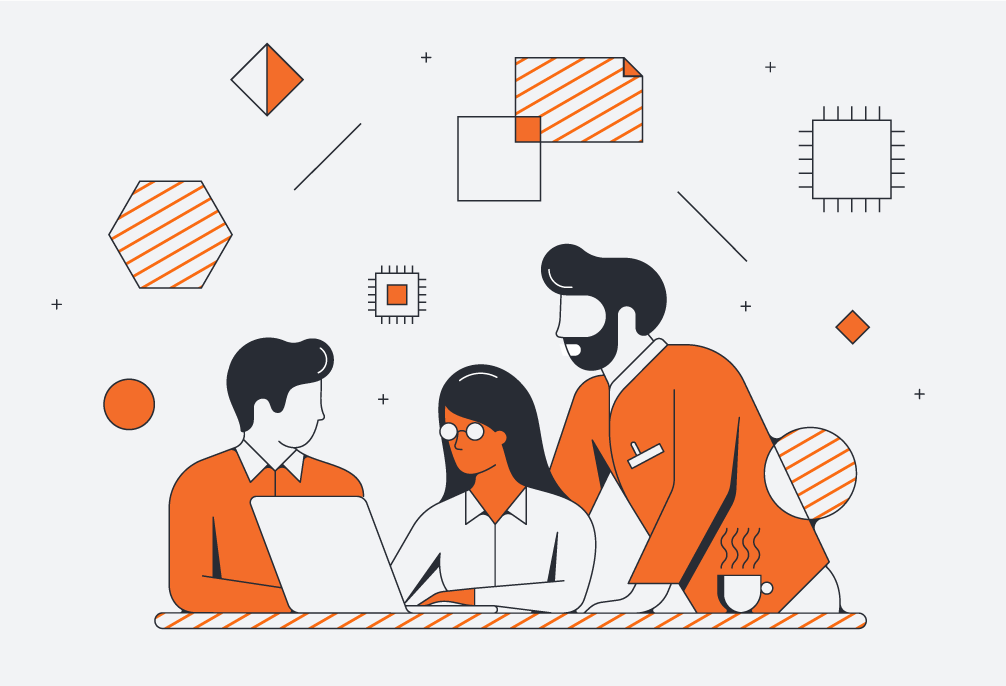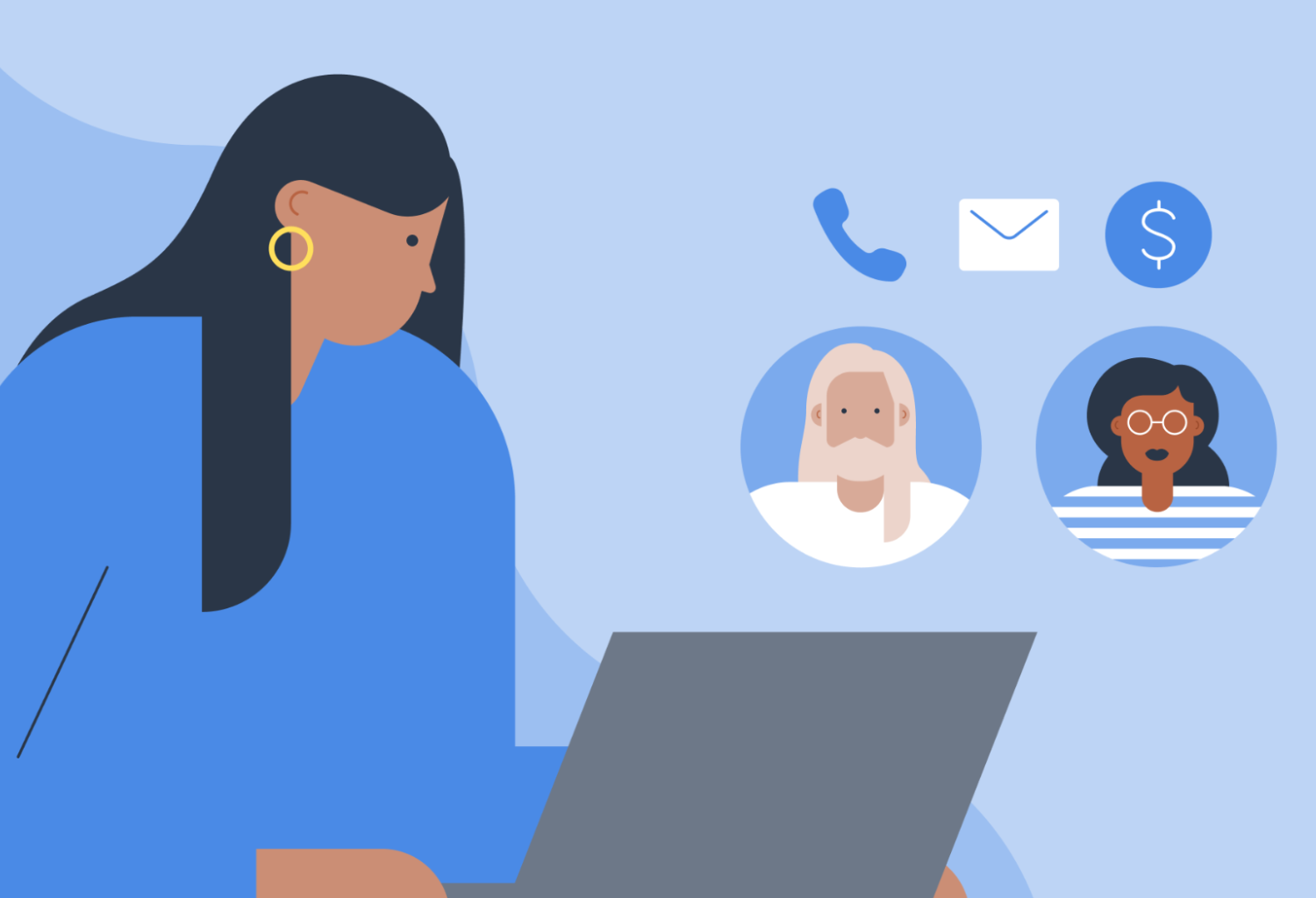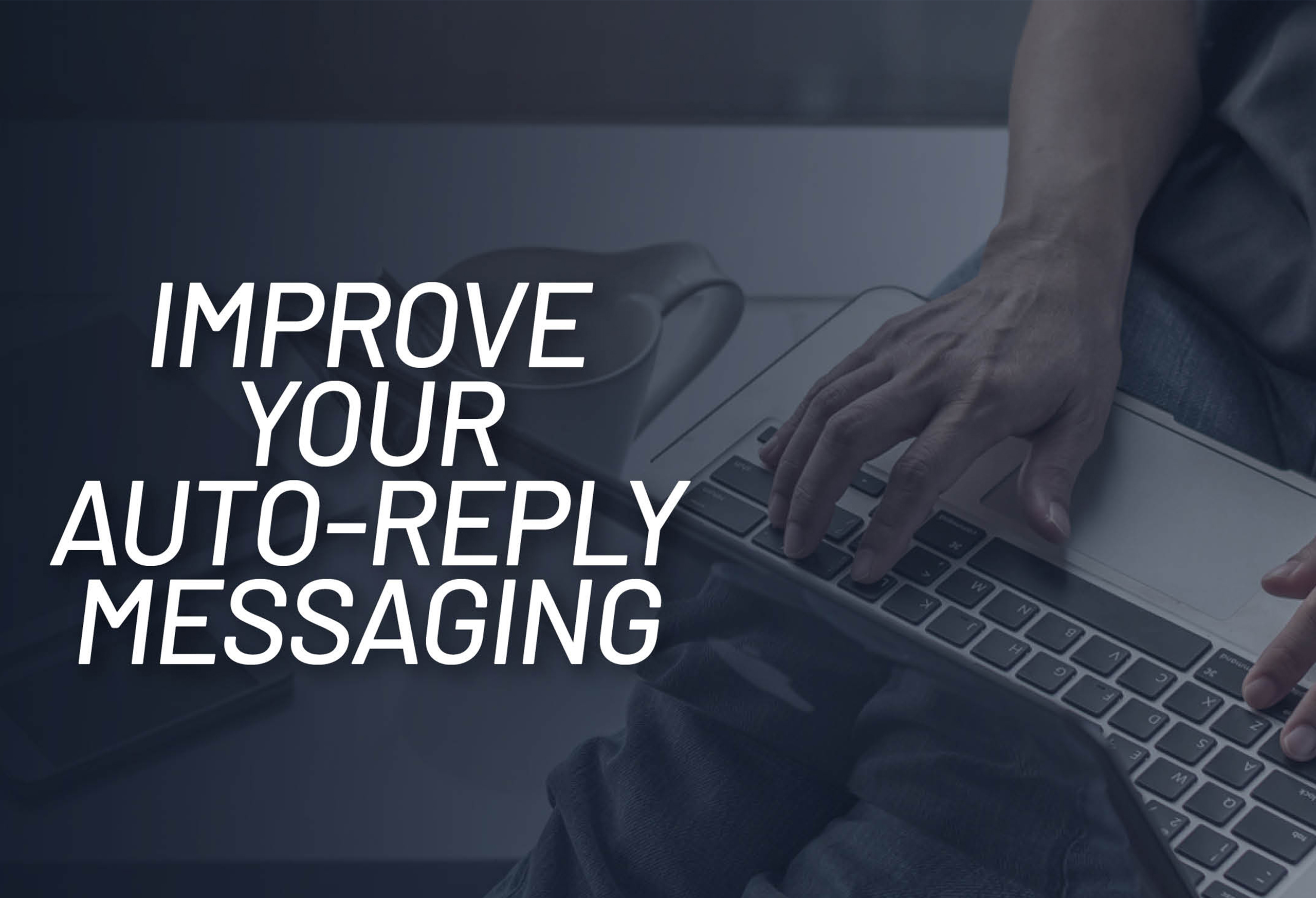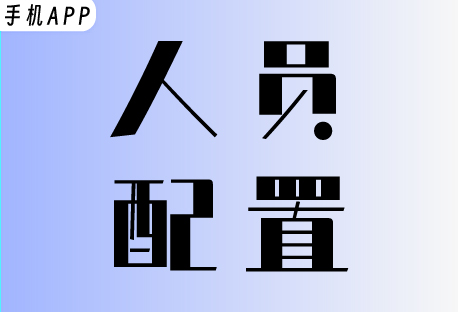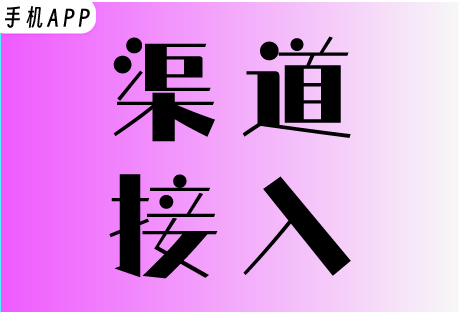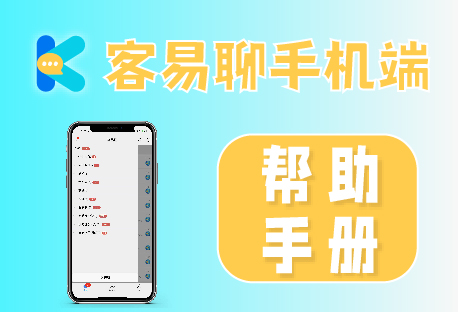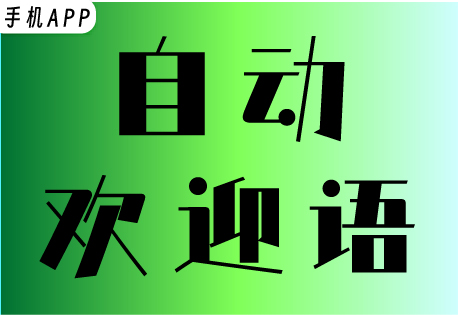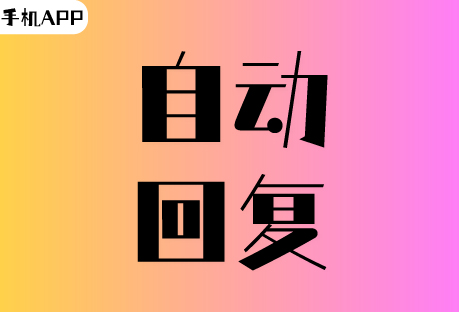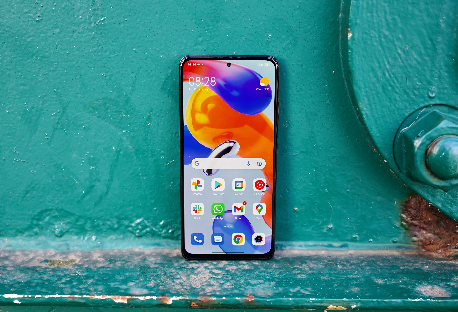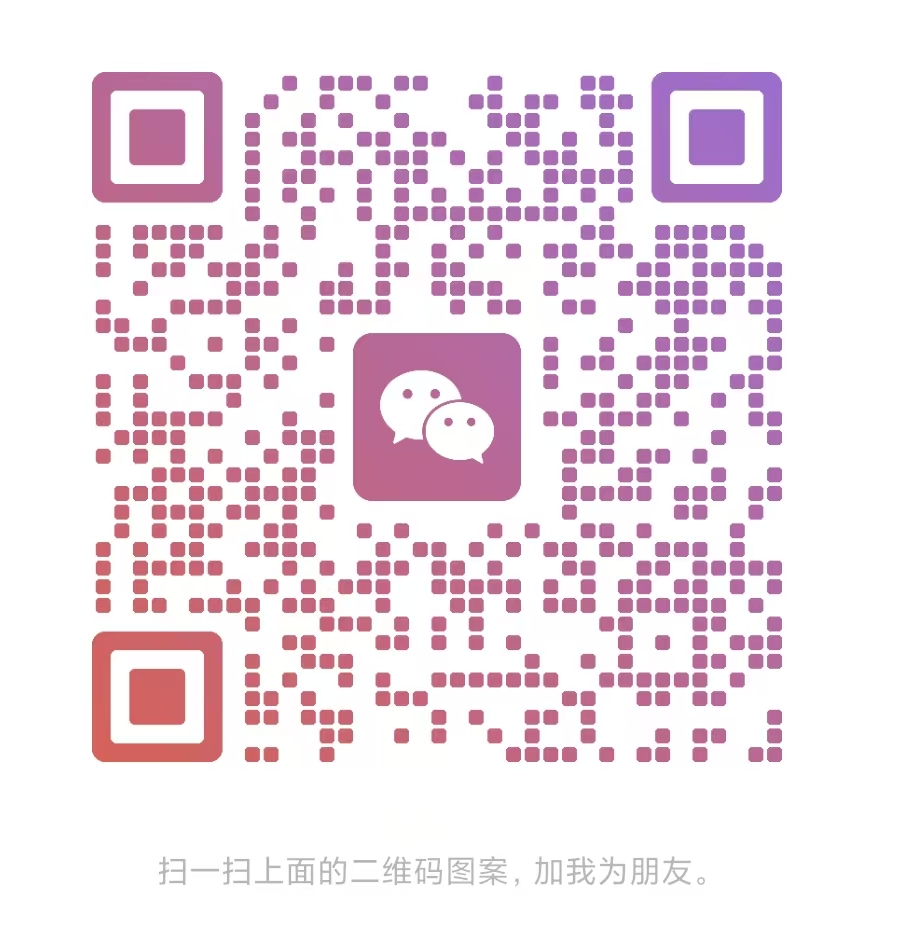快捷回复是根据客户咨询情况,提前设置多个热点问题回答内容,让客人前来咨询的时候,可以手动点击相应的内容就可以发出。分为团队快捷回复和个人快捷回复两种:
团队快捷回复公开可见,公司成员能够一起使用,只有管理员/督导才能新建、修改和删除
个人快捷回复限客服个人可见,个人使用,客服和管理员都能在自己账号上新建专属个人快捷回复
- 快捷回复设置流程
- 快捷回复设置注意事项
- 快捷回复如何使用
- 快捷回复如何修改
- 快捷回复分组组名如何修改
- 如何修改快捷回复的分组
- 快捷回复和快捷回复组如何删除
一、快捷回复如何设置
第一步:点击进入对话框,在页面右侧点击“快捷回复”—选择“团队”或“个人”-“编辑”第二步:建立快捷回复分组(如果已有分组,或不需要分组可以直接跳过)
点击“编辑”-“添加分组”- “设置小组名”-点击“确定”
第三步:点击“编辑”-“添加快捷回复”-选择消息类型-输入快捷回复内容-选择“分组”-点击“确定”
第四步:建好的快捷回复会出现在列表中,点击完成编辑后,即可正常使用
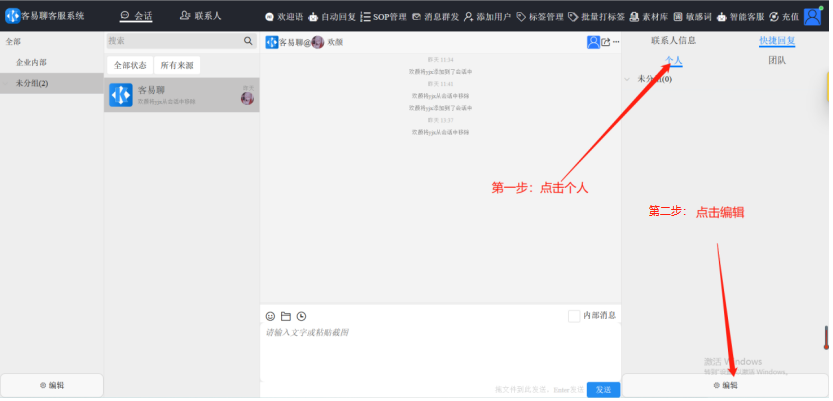
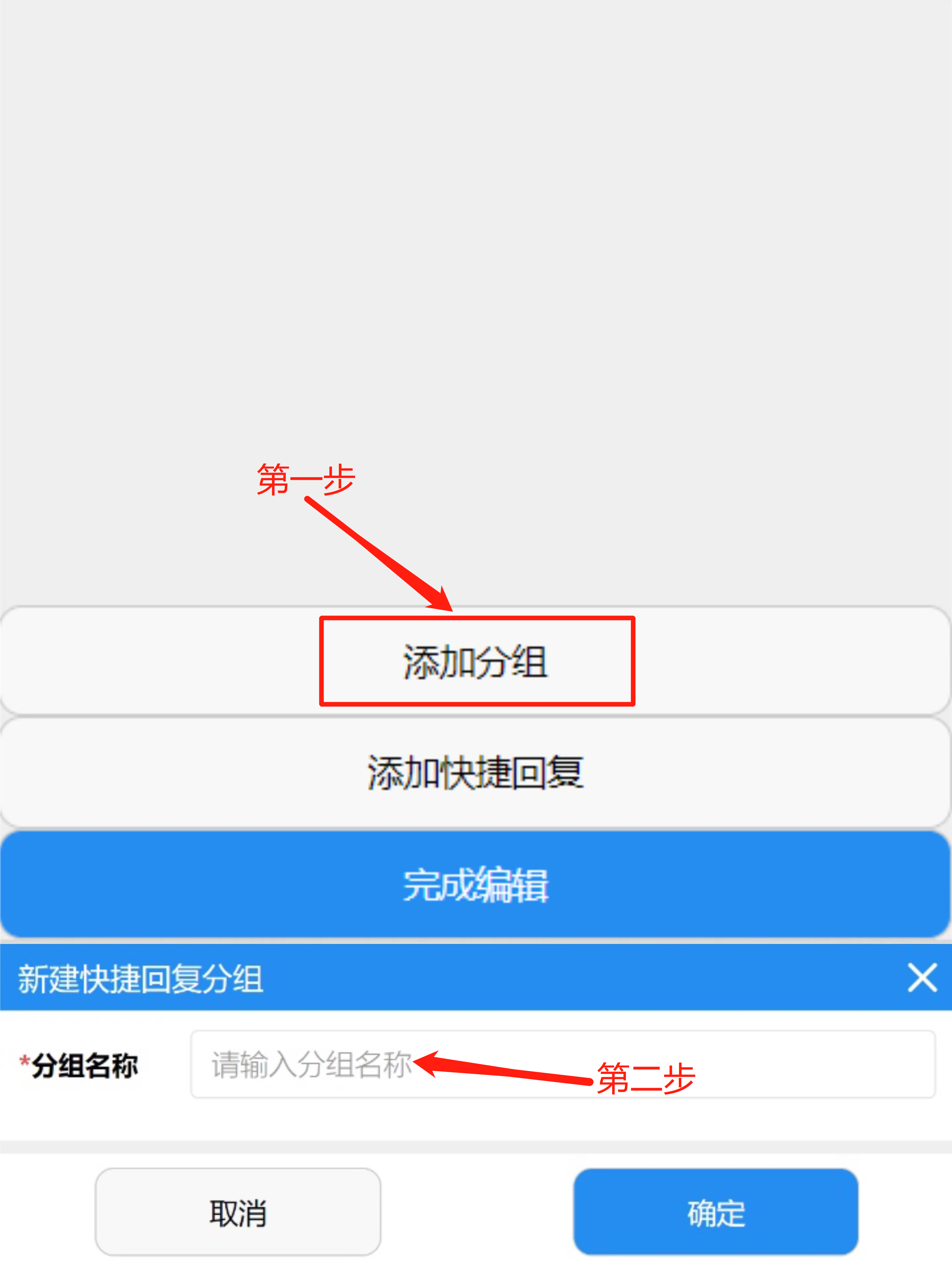
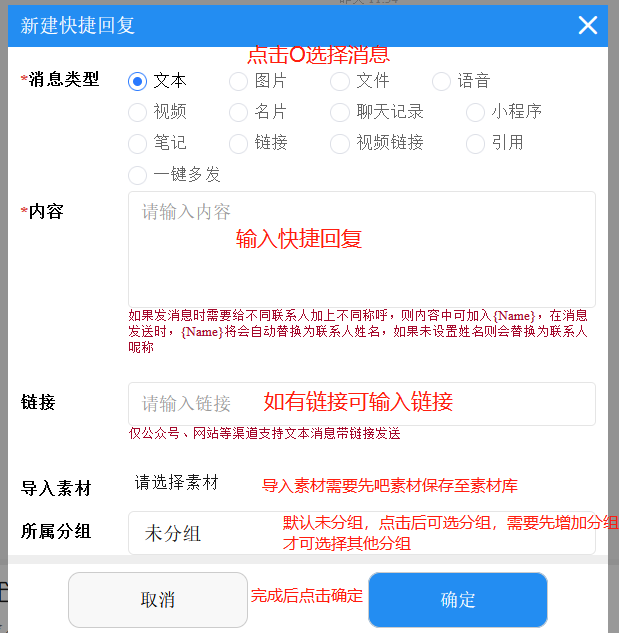
二、快捷回复设置注意事项
添加链接:需要添加链接可在链接框里输入链接(仅公众号、网站等渠道支持文本消息带链接发送)导入素材:需要素材保存到素材库以后才能导入
三、快捷回复如何使用
将鼠标移至快捷回复可查看快捷回复全部内容右键点击快捷回复,一键进入会话框,继续点击发送/Enter,即可成功发送
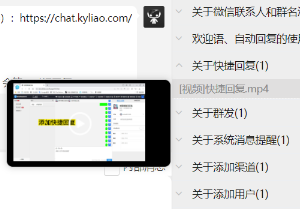
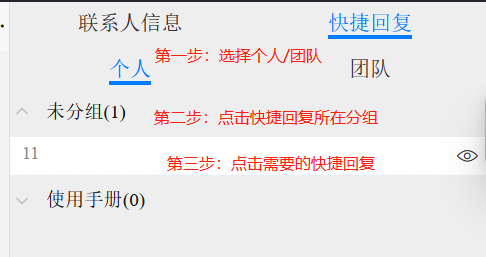
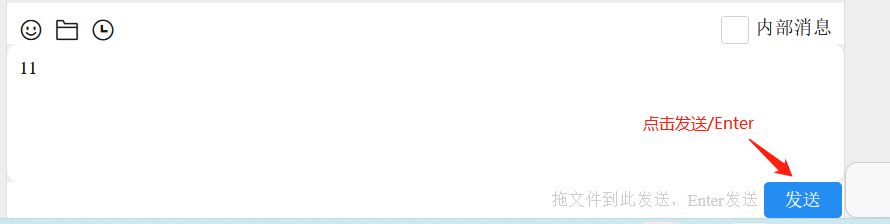
四、修改个人快捷回复内容及分组
消息类型不可修改,如需修改请先删除旧的,再新建快捷回复点击“快捷回复”-“编辑”-点击需要修改的快捷回复所在分组-找到需要修改的快捷回复-点击快捷回复后面的修改图标-修改文本内容-点击“确定”-点击“完成编辑”
如果需要修改快捷回复内容的分组,点击“快捷回复”-“编辑”-选择个人或团队-点击快捷回复组的下拉图标-找到需要修改的快捷回复-点击右侧的修改图标,选择修改分组
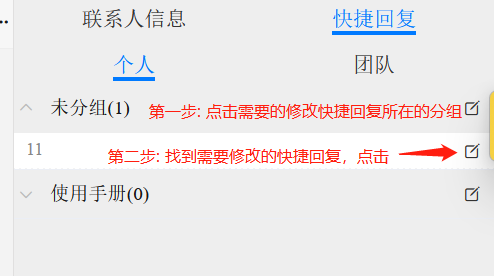
五、修改快捷回复组组名
点击“快捷回复”-选择个人/团队-点击“编辑”-点击需要修改的分组后的修改图标,点击输入新的组名-点击“确定”-点击“完成编辑”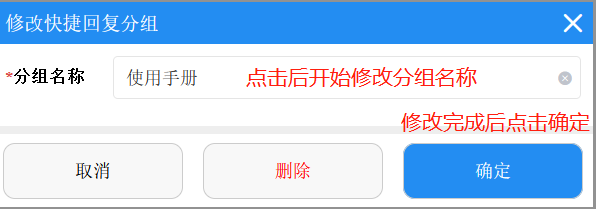
六、删除快捷回复和快捷回复组
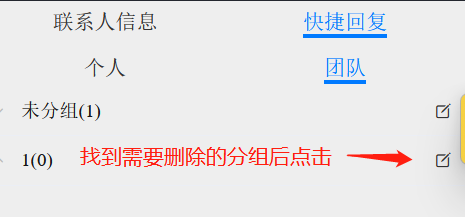
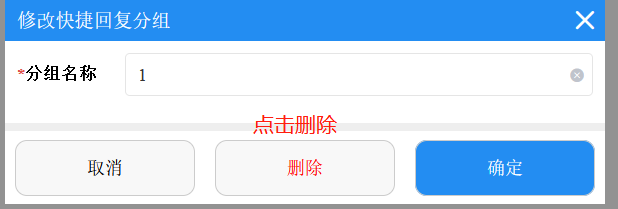

点击“快捷回复”-选择个人或团队-点击“编辑”-选择需要删除的快捷回复所在分组-找到需要删除的快捷回复-点击快捷回复后面的修改图标-点击“删除”-“确定”-完成编辑
点击“快捷回复”-选择个人或团队-点击“编辑”-点击需要删除的分组右侧的修改图标-点击“删除”-确定-完成编辑